Über den Outlook Lesebereich oder auch E-Mail Vorschau haben wir vor einiger Zeit bereits in unserem Beitrag „Outlook Lesebereich deaktivieren bzw. rechts oder unten im Outlook anzeigen lassen“ berichtet.
Anschließend erreichte uns oftmals die Frage, ob es eine Möglichkeit gibt, E-Mails im Lesebereich nach einer bestimmten Anzahl von Sekunden als gelesen markieren zu lassen. In der Regel wird die E-Mail im Outlook Lesebereich auch entsprechend gelesen und somit ist es dann auch normal, dass das „Gelesen Kennzeichen“ entsprechend gesetzt wird.
Outlook verfügt tatsächlich über ein automatisches Setzen des Lesekennzeichens nach Sekunden. Wie dies funktioniert, erfahrt Ihr hier in diesem Beitrag.
Outlook Lesekennzeichen automatisch setzen
Die entsprechende Option zum automatischen Setzen des Lesekennzeichens einer E-Mail findet Ihr in den Outlook Optionen über
Datei / Optionen

und anschließend im Bereich
E-Mail.
Dort findet Ihr dann die Option
Lesebereich
worauf sich ein weiteres Fenster öffnet.

Hier findet Ihr dann gleich die Option
Im Lesebereich angezeigte Nachrichten als gelesen markieren
Wenn Ihr den Haken bei dieser Option setzt, könnt Ihr noch eine
Wartezeit vor „Gelesen-Markierung“ in Sekunden
angeben. Standardmäßig werden hier 5 Sekunden vorgeschlagen, jede andere Einstellung ist natürlich ebenfalls möglich.
Das war es letztendlich auch schon. Nach Bestätigen der Einstellungen mit „OK“ werden die Änderungen aktiv.

Wie Ihr in der Abbildung seht, wird nun die im Lesebereich angezeigte erste E-Mail automatisch nach 5 Sekunden als gelesen markiert. Ohne, dass Ihr irgendeine Aktion mit der Maus oder Tastatur ausführen müsst.
Eine sehr nützliche Funktion, die bei dem ein oder anderen Outlook Nutzer sicherlich Sinn macht. Da diese Option aber aktiv eingeschaltet werden muss, kann jeder Outlook Anwender selber entscheiden, ob er diesen Outlook Automatismus einsetzen möchte oder nicht.
Einige weitere hilfreiche Outlook Tipps und Tricks findet Ihr auch in diesen Beiträgen hier auf Windows-FAQ.
– Outlook – Mehrere E-Mails in einer E-Mail weiterleiten
– Anlagen einer E-Mail speichern im Outlook
– Outlook E-Mail Verteilergruppe anlegen
– E-Mail in Termin umwandeln im Outlook
– Outlook – Als Antwort-Adresse auf eine E-Mail automatisch einen anderen Empfänger angeben
– Farbe der ungelesenen E-Mails ändern im Outlook
– Mit QuickSteps die Arbeit im Outlook vereinfachen
– Briefpapier bzw. Hintergründe für E-Mails im Outlook einrichten
– E-Mail im Outlook erneut versenden
– Hardwaregrafikbeschleunigung bei Outlook deaktivieren – Profilprobleme beseitigen
– Outlook „Unterhaltung ignorieren“ und nicht interessante E-Mails automatisch löschen
– Format übertragen – Einfach Formatierungen im Word, Outlook oder Excel übertragen
– Wichtige Outlook Ordner in der Favoritenleiste ablegen
– E-Mails, die im Outlook Vorschaufenster angezeigt werden, nicht als gelesen markieren
– Wo ist die Outlook PST-Datei gespeichert
– Outlook Ordner verschwunden – was kann ich tun?
– MSG Datei öffnen – Welches Tool ist das beste?

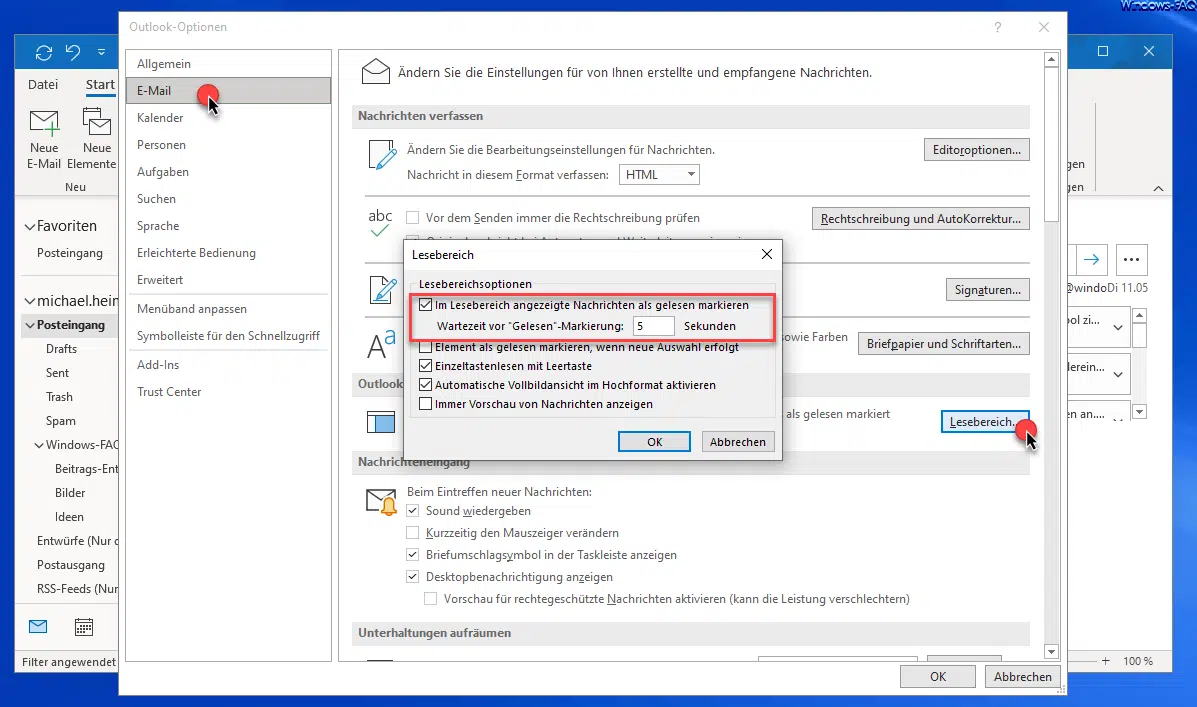




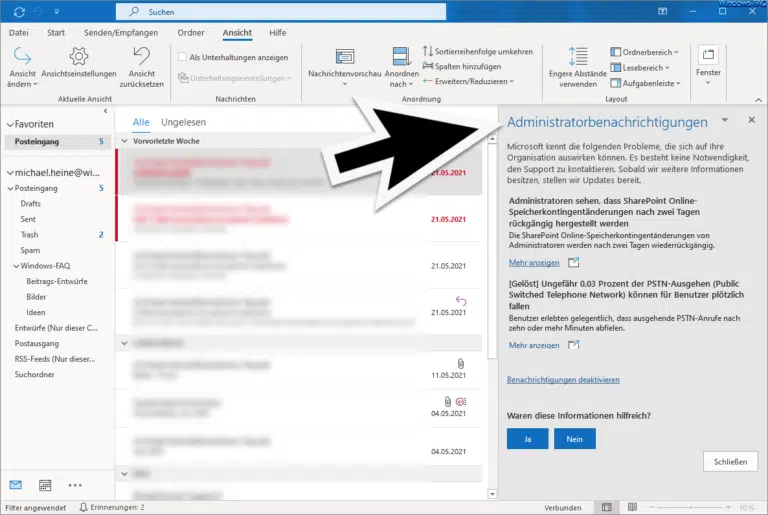


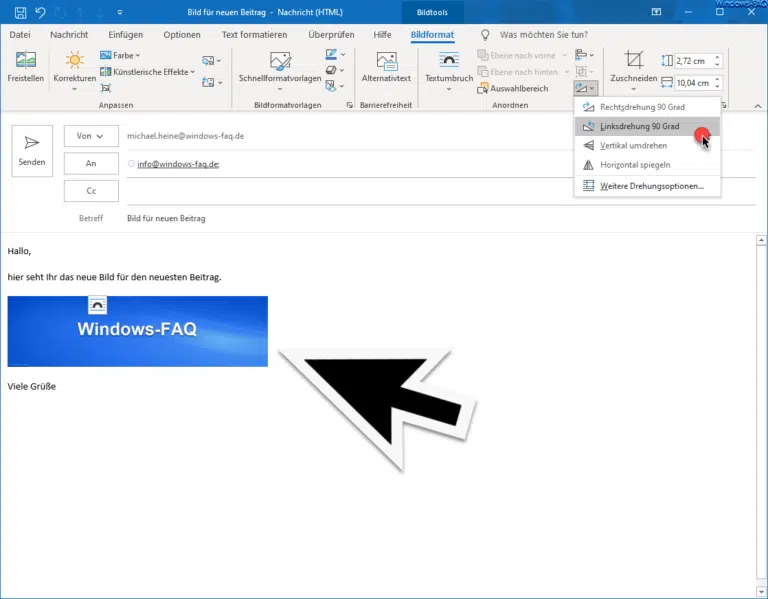

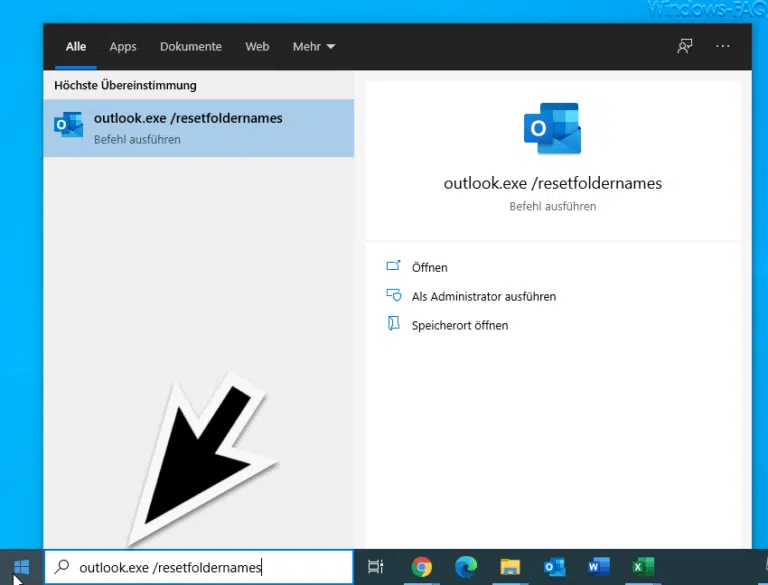


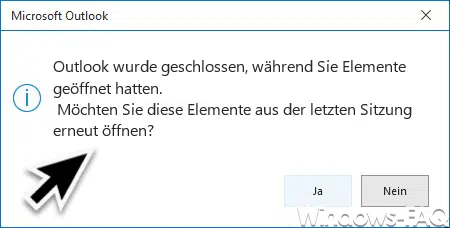
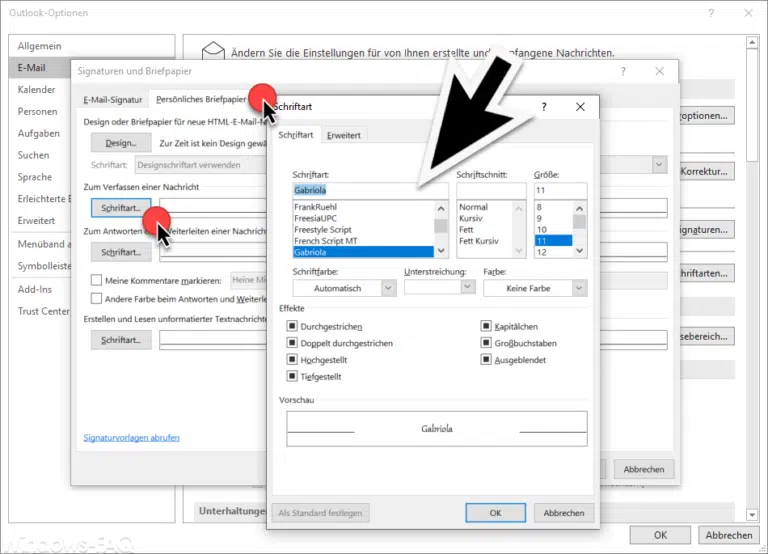

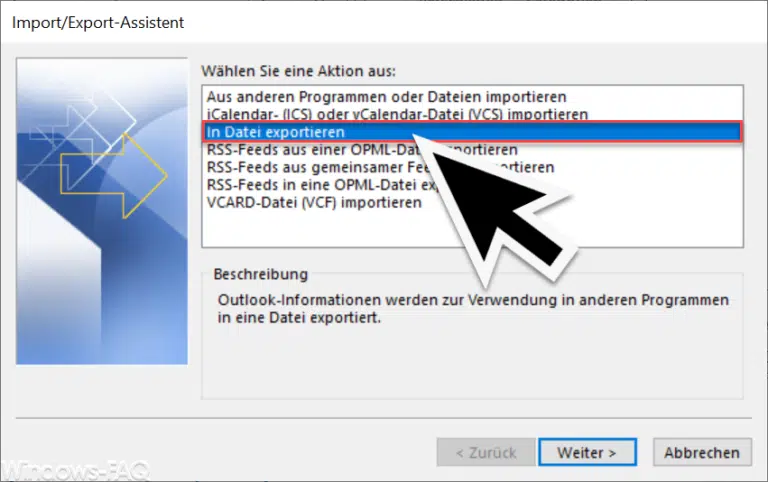
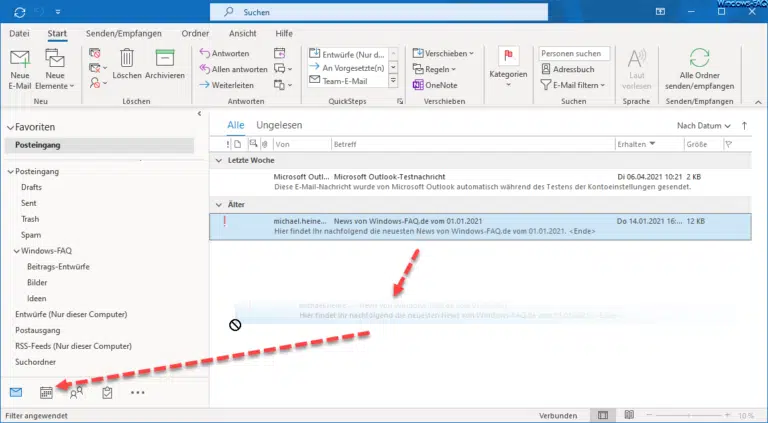







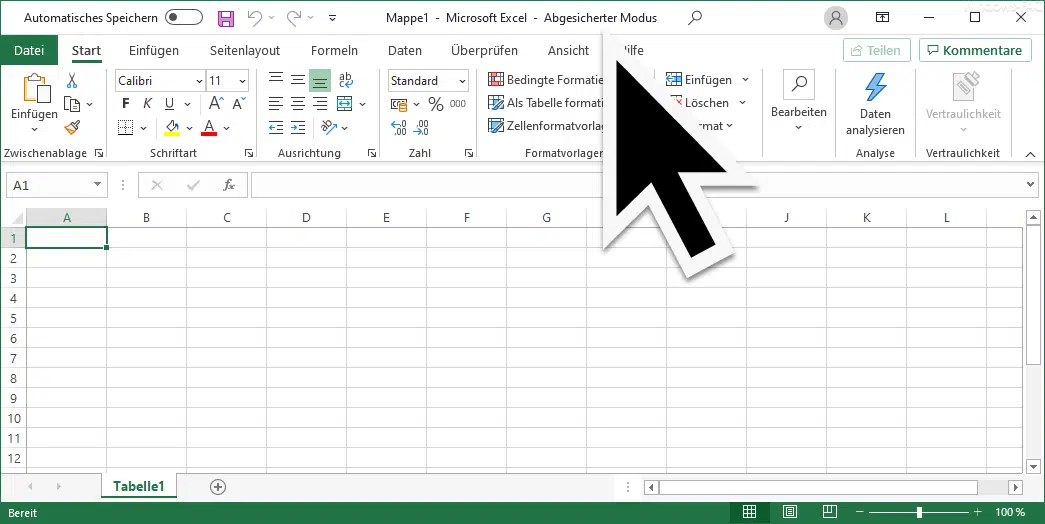

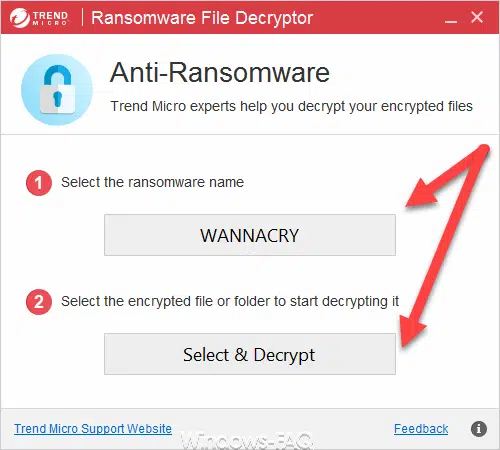
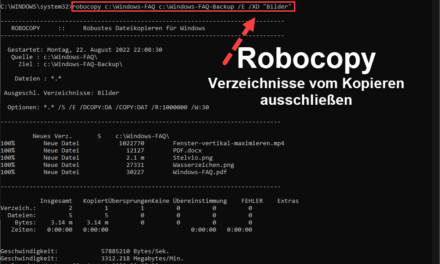




Neueste Kommentare